
Innhold
I denne veiledningen vil vi forklare hvordan du slår av lysdioden for Galaxy Note 8, som blinker på toppen av telefonen. Samsungs smarttelefoner er brukervennlige med tonnevis av tilpasninger og avanserte kontroller. Og mens vi ikke kan kontrollere hvilke apper som får tilgang til varsel LED, kan vi deaktivere den helt.
Meldingsdioden på Samsung-telefoner gir deg rask informasjon uten å slå på skjermen. Den blinker for innkommende varsler, varsler, tapte samtaler og mer.
Les: 20 Best Galaxy Note 8 Cases
Når det er sagt, med funksjoner som en alltid på skjermen, ser et varslingslys blinker konstant, er distraherende. Enten du er i en kino og vil ha den av, eller bare ikke liker det, kan du slå den av. I tillegg støtter det et fullt spekter av farger, og noen apps lar deg selv endre LED-farge for varsler. Vi vil forklare det nedenfor også.

Slik slår du av Galaxy Note 8 Notification LED
En annen grunn til at noen brukere kanskje vil deaktivere LED-lampen, er for blinkende fantasi. Hvor det går uten grunn, og du har ikke et innkommende varsel. Vi har ikke sett rapporter om at dette er et problem på Galaxy Note 8, men vi har sett det på tidligere Samsung-telefoner.
Bruksanvisning
- Trykk på giretinnstillinger knappen i varslingsbeltet (eller finn Innstillinger i appbrettet)
- Å velgeVise
- Rull ned til LED indikator
- Fjern merket for eller Slå av bryteren
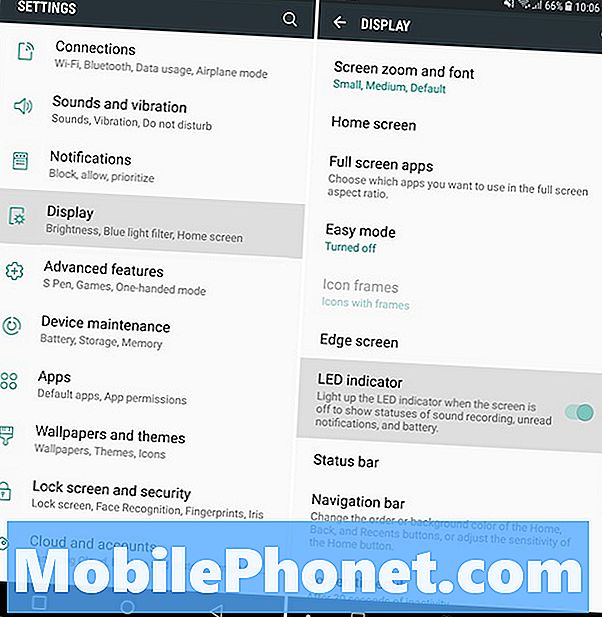
Når du fjerner merket for dette alternativet i innstillingene, vil meldingsdioden ikke lenger gå av. Nå vil telefonen ikke irritere andre rundt deg, eller lyse opp soverommet sent på kvelden.
Det er imidlertid ett problem brukere må vite om før du slår av dette. Meldingen LED-innstillingen styrer også LED-lampen når telefonen lades. Galaxy Note 8 viser en rød, oransje eller grønn lysdiode mens telefonen er på laderen. Slå av dette, og du vet ikke når telefonen er fulladet.
Les: Slik slår du av notatet 8 Alltid på displayet
Fordi LED-lampen for batteriladningsstatus og varsellampe er en innstilling, kan du ikke velge den ene eller den andre. Det er alt eller ingenting med Samsung-smarttelefoner.
Andre detaljer og tilpasning
Senere hvis du bestemmer deg for at du vil ha den tilbake, gå inn i samme innstillingsmeny og slå den på igjen, og du er helt klar. Da, som vi sa tidligere, er det en app som lar deg helt tilpasse varsel LED.
En annen ide er å tilpasse når du ser varsellysdioden, eller slå den av for enkelte apper ved hjelp av programmer som LightFlow. På denne måten får du fortsatt batteriladestatus, og kutte ned på hvilke apper som gjør at LED-lampen blinker.
Last ned det fra Google Play Butikk og velg hvilke farger som vil lyse opp for hver bestemt app, eller varslingstype. Gi det en prøve i dag, og nyt en mer personlig Galaxy Note 8-opplevelse. Mens du er her, ta en titt på disse 15 beste offisielle Galaxy Note 8-tilbehør.
15 Best Official Galaxy Note 8 Tilbehør

















